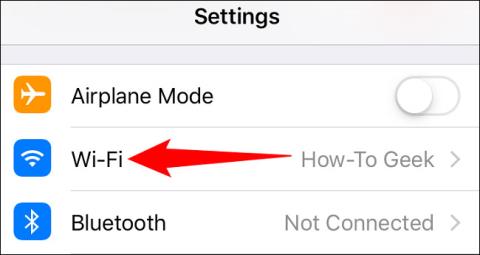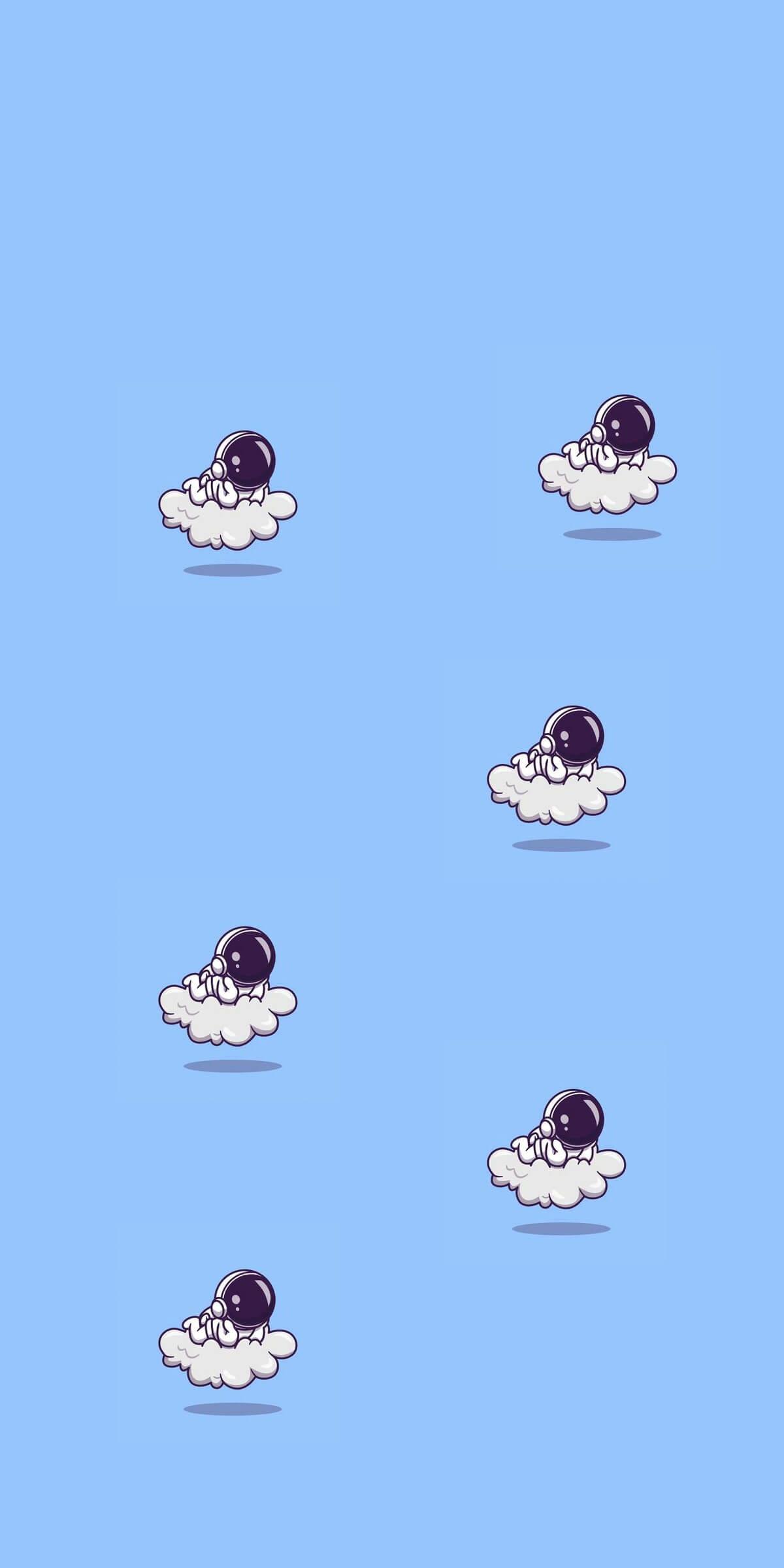Povezava računalnika Mac z omrežjem WiFi je izjemno enostavna in jo lahko izvedete z le nekaj preprostimi dotiki po zaslonu. Po uspešni povezavi se bo vaš računalnik naslednjič, ko ga boste uporabili, samodejno prijavil v to omrežje WiFi, kadar koli bo v dosegu. To je zelo priročno, saj se vam ni treba večkrat prijavljati. Toda včasih morate iz neznanega razloga izbrisati (pozabiti) omrežje WiFi, s katerim ste se prej povezali.
Ta članek vas bo vodil skozi preproste korake, ki jih morate izvesti, da izbrišete (pozabite) predhodno povezano omrežje WiFi na vašem Macu.
Kako odstraniti povezano omrežje WiFi iz računalnika Mac
Postopek pozabljanja omrežja WiFi na Macu je precej preprost, storiti morate le naslednje:
1. Pomaknite se do orodne vrstice vašega računalnika Mac na vrhu zaslona. Tukaj poiščite ikono WiFi in jo kliknite, da odprete seznam dodatnih možnosti.

2. Poiščite in kliknite » Omrežne nastavitve ... « na dnu spustnega seznama.

3. Ko se odpre okno Network Preferences, kliknite gumb » Advanced… «.

4. Sistem vam bo takoj prikazal seznam povezanih omrežij WiFi. Pomaknite se navzdol in poiščite omrežja, ki jih želite pozabiti.
5. Ko izberete določeno omrežje, pod seznamom poiščite simbola »plus« in »minus«. Kliknite “ - ”, da sistemu sporočite, naj pozabi to omrežje.

6. Ta postopek ponovite za vsako omrežje WiFi, ki ga želite izbrisati.
Če želite izbrisati več omrežij hkrati, pridržite gumb Command in kliknite, da izberete vsako omrežje.

Kako preprečiti, da bi vaš Mac samodejno zapomnil omrežja WiFi
Poleg tega lahko sistem nastavite tako, da si v prihodnje ne zapomni samodejno omrežij, s katerimi se povezujete, tako da naredite naslednje:
1. Sledite zgornjim korakom od 1 do 4, da se vrnete v okno, kjer ste izbrisali omrežje WiFi.
2. Pod seznamom shranjenih omrežij WiFi boste našli možnost, ki pravi: » Zapomni si omrežja, ki se jim je pridružil ta računalnik «. Počistite polje ob tej možnosti.

3. Kliknite “ OK ”. Od zdaj naprej si sistem ne bo več samodejno zapomnil WiFi omrežja, v katerega ste prijavljeni.
Upam, da ste uspešni.